前言:
一般码农用到的代码编辑器,其实蛮多的。以PHP代码狗为例子:装逼点用1. zend studio( 功能虽然很强大,但是运行起来慢的一逼,英文不爽的还要汉化),2. 实用点用Netbeans php 版本(也是运行起来有点慢,但是我个人觉得比zend 要好用,因!为!它!有!原!生!中!文!版!特别是语法提醒以及点击跳转和修改记录功能。)3. 牛逼点的用Vim 和 Nodepad ++或者 Edit Plus 。4. 神一样的人物用 txt 记事本。
我之前用Zend 。现在用Netbeans + NodePad ++
所有今天介绍Sublime 。它的优点,真心神器级别。第1:主要是漂亮,漂亮的语法颜色,看起来就爽。第2:小巧,启动速度快。第3:优秀的代码提示功能。
1. Sublime 下载
下载嘛。当然很简单了。直接去官网:http://www.sublimetext.com/2 不过是英文付费版的。这个软件比较地道,虽然是付费软件,但是也不限制你使用,只是会偶尔弹出框让人购买注册码。忽略掉,依然可以使用。所以如果喜欢英文版或者英文不错的可以下载这个。
2. 中文汉化已注册版使用
我目前用的是这个。个人比较喜欢他的汉化。可以到网盘这里下载:http://awyhdwrmlg.l3.yunpan.cn/lk/Q9AFmBTgKnIZs ,这个汉化作者主页是:http://wkang956.web-192.com/word/。可以看看他的其他有意思的东西。
3. 安装
安装自然不用说,原版直接双击安装,各种下一步,就搞定了。汉化版是绿色版,直接解压到一个盘,找到主运行文件,双击就能运行了。
4. 插件的安装
sublime 上插件可以说是丰富多彩,各种只要你编程需要的插件应有尽有。
插件安装快捷键:Ctrl + Shift + p 或者首选项(preference) > 程序包控制(package control)。就可以调出控制下拉框面板。如图:
我们用键盘向下键或者鼠标单击 “安装文件包(Package Control: install Package)”,这个时候会弹出一个搜索插件框面板(可能有时候需要等待一会,左下角有进度条,不是立马弹出):
这个时候,我们就可以输入我们需要安装的插件。比如输入:php Syn 。那么就会搜索出来一个PHP 代码错误检查 的插件包 php Syntax Checker ,我们按回车键或者鼠标单击。这个时候,就开始安装了。
ps. 由于网络原因,当我们ctrl + shift + p后,点击“安装文件包”后,搜索插件框面板 (install list )列表出不来,没有任何反应,咋回事,大家都懂的,我们景德镇的网络大家都懂。
解决方法:官网有:https://sublime.wbond.net/installation#st2 右侧
原文是:
If for some reason the console installation instructions do not work for you (such as having a proxy on your network), perform the following steps to manually install Package Control:
- Click the menu
- Browse up a folder and then into the Installed Packages/ folder
- Download Package Control.sublime-package and copy it into theInstalled Packages/ directory
- Restart Sublime Text
5. 我用的几个不错的插件包
1. Flatland
这是一个Theme 主题包,不是代码功能用, 改变编辑器的显示以及代码格式。我之所以喜欢用,是因为它的项目侧边栏的文件夹是蓝色,而且把原来白色背景变成
黑色,很漂亮,很和谐。
如何显示如上图这个侧边栏呢?默认是没有的,步骤:1. 打开:查看 > 侧边栏 > 显示/隐藏侧边栏。2. 将一个项目加进来:项目 > 将文件夹加入到项目(D)....
重启神器就看到效果了。
但是:这主题使原先的黑色背景变成了蛋蛋的蓝色,我不是很喜欢,而且字体,所以,我改了一下它的配置文件,只保留侧边栏的样式,其他还原:
首选项 > 设置-用户:粘贴进去覆盖就可以了。
{
"font_size": 12.0,
"ignored_packages":
[
"Vintage"
],
"line_padding_bottom": 2,
"line_padding_top": 2,
"margin": 12,
"theme": "Flatland Dark.sublime-theme"
}2. jQuery Package for Sublime Text
3. DocBlockr
4. Emmet
ul>.item*2 [tab]
<ul>
<li></li>
<li></li>
</ul>很爽。
5. SublimeCodeIntel
{
"Python": {
"pythonExtraPaths": [
"libs",
"~/Applications/Sublime Text 2.app/Contents/MacOS",
"/Applications/Sublime Text 2.app/Contents/MacOS"
]
},
"PHP": {
"php": 'D:\wamp\bin\php\php5.3.13\php.exe',
"phpExtraPaths": [],
"phpConfigFile": 'D:\wamp\bin\apache\apache2.2.22\bin\php.ini'
},
"JavaScript": {
"javascriptExtraPaths": []
}
}
6. 常用快捷命令
http://www.sublimetext.com/
1.Ctrl + Shift + P :
输入:ssp,选择set syntnx PHP .将此文档当做php语法来解析。特别试用一个没有后缀的文件,这样有了颜色就好看多了。
2. Ctrl + P :
输入:文件名字,就可以打开这个文件,很方便。比如:redis.php,就会下拉列出项目中所有的redis.php文件,
然后我们选择一个我们想要的文件就可以打开了。
3.Ctrl + P :
输入: @ + function name。就可以定位到当前文件中的function 位置。
4.Ctrl + P ,结合3和4
在任意文档中,输入Ctrl + P:然后输入file name@function name,就可以跳转到文件的函数中去。
redis@get ,就可以跳转到redis.php的get方法了。
shift + ctrl + p 调出命令之后选择view: toggle menu
6.打开了下面的命令面板,比如ctrl + F 打打开查找面板后,如何关闭:
按 Esc 就可以关闭。








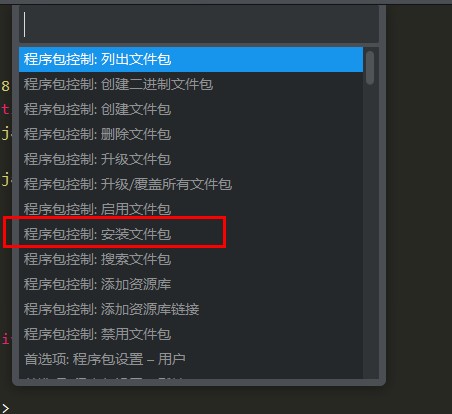
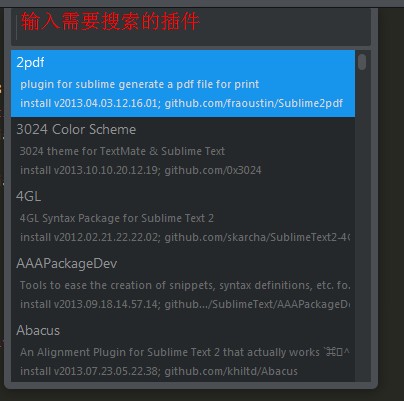
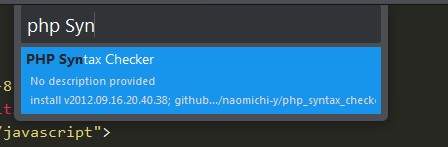
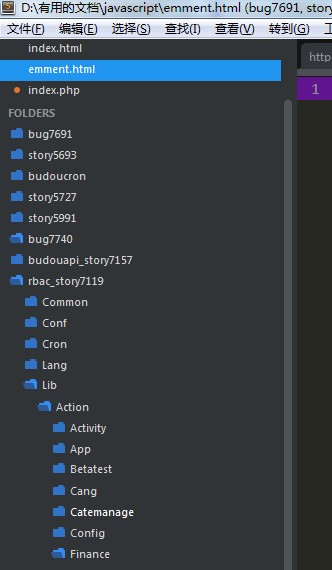













 119
119











 被折叠的 条评论
为什么被折叠?
被折叠的 条评论
为什么被折叠?








